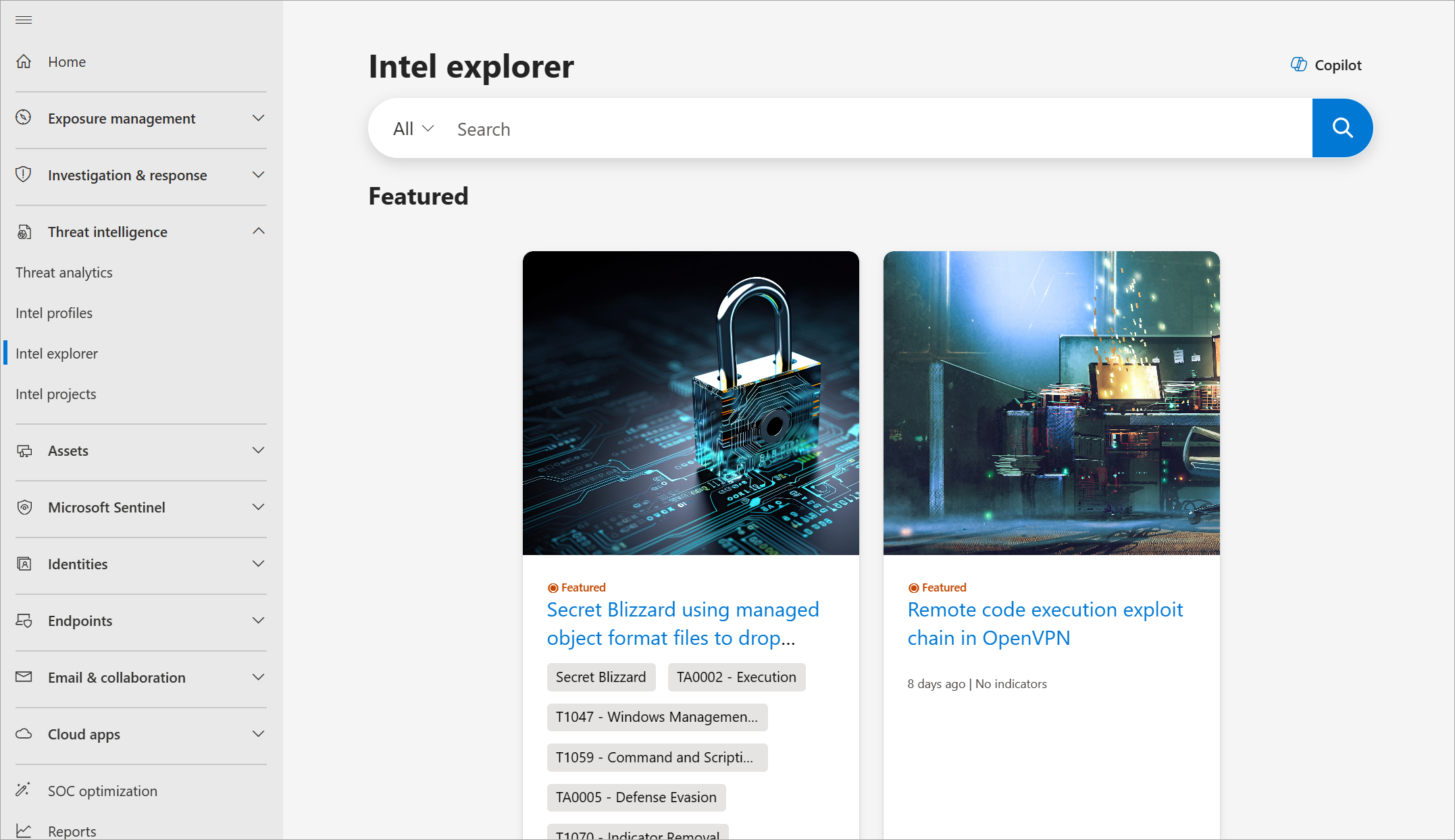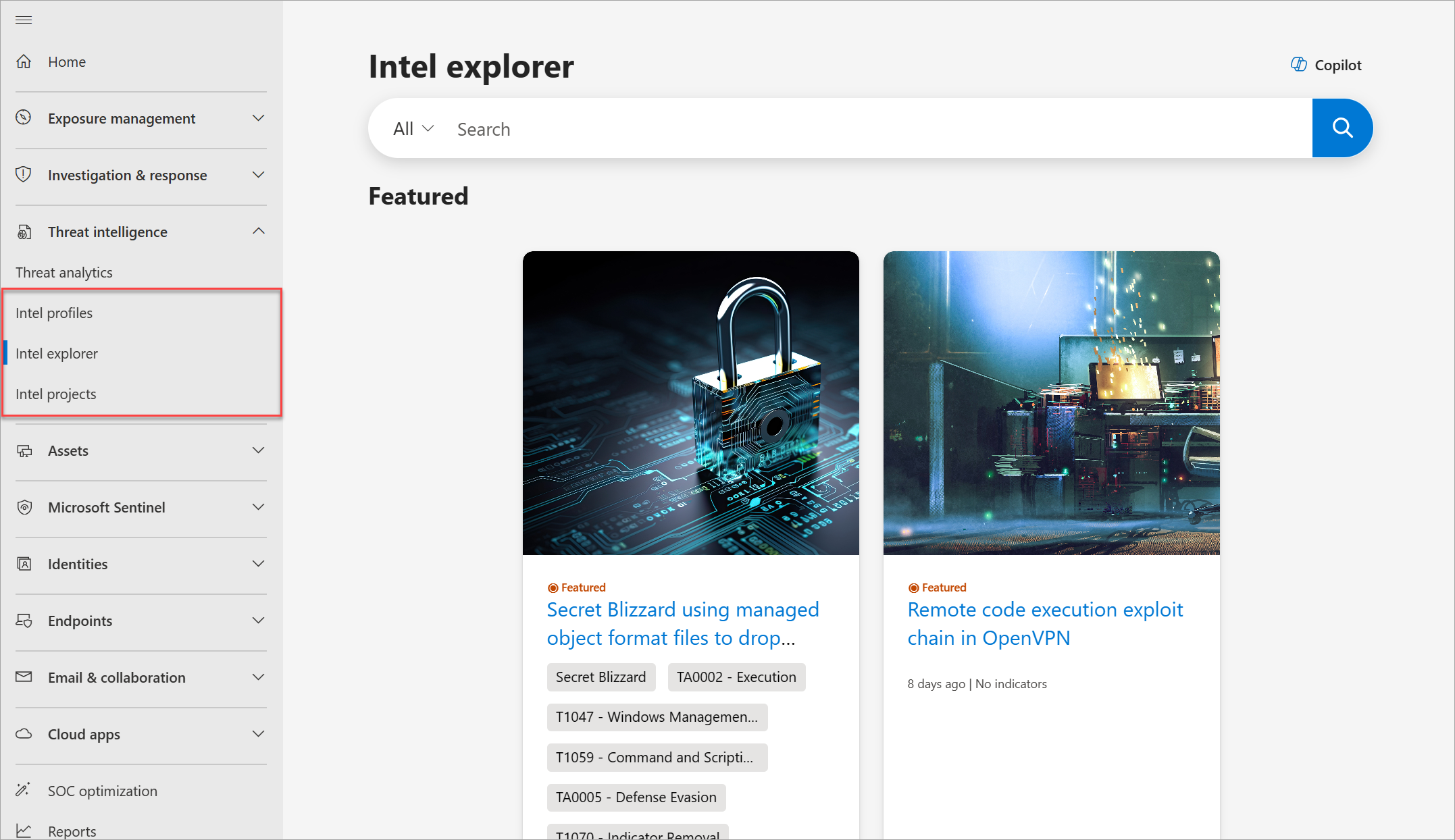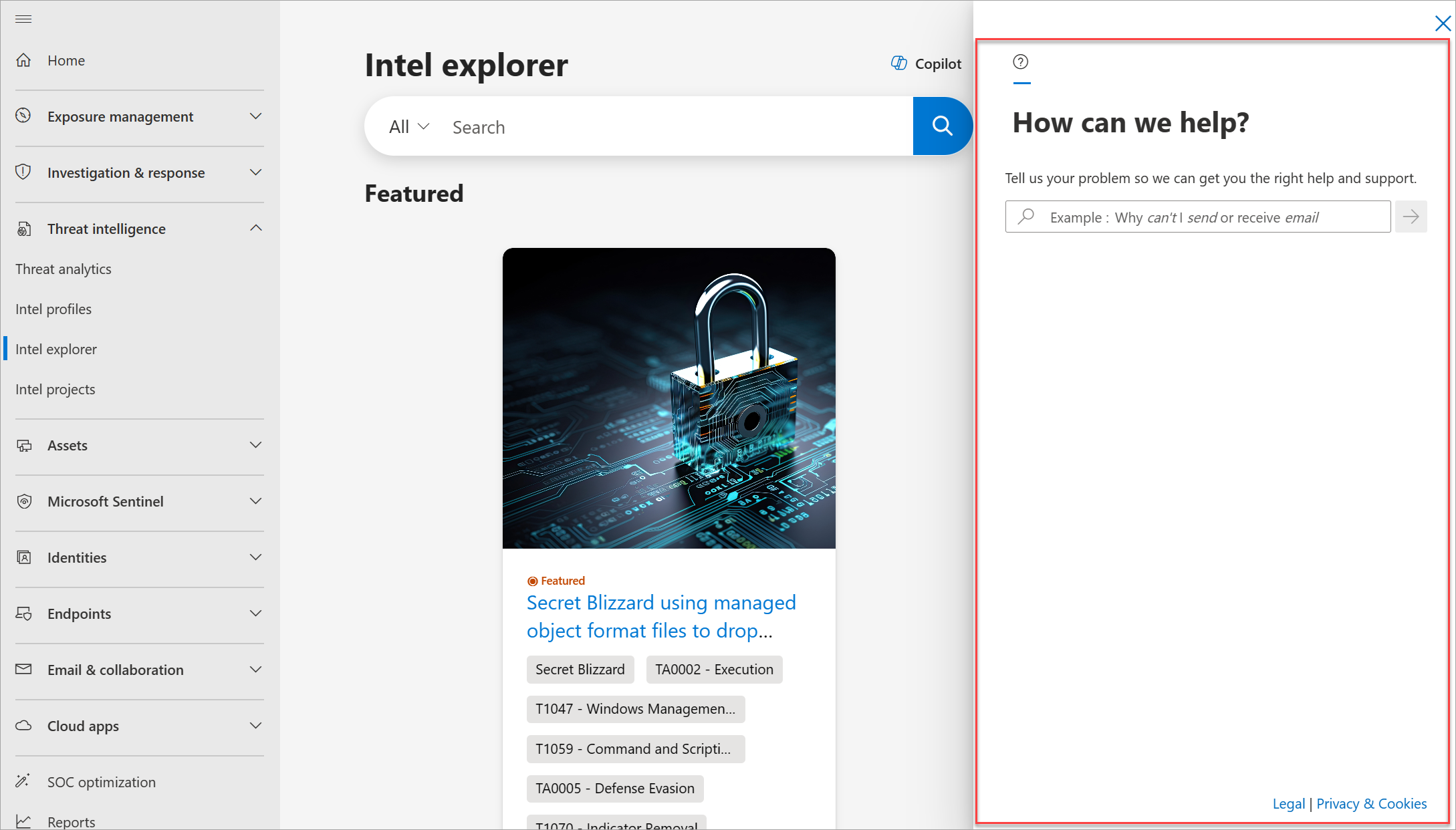Hinweis
Für den Zugriff auf diese Seite ist eine Autorisierung erforderlich. Sie können versuchen, sich anzumelden oder das Verzeichnis zu wechseln.
Für den Zugriff auf diese Seite ist eine Autorisierung erforderlich. Sie können versuchen, das Verzeichnis zu wechseln.
In diesem Leitfaden erfahren Sie, wie Sie über das Microsoft Defender-Portal auf Microsoft Threat Intelligence (Defender TI) zugreifen, das Design des Portals anpassen, um es Ihren Augen bei der Verwendung zu erleichtern, und wie Sie Quellen für die Anreicherung finden, damit Sie beim Sammeln von Threat Intelligence mehr Ergebnisse sehen können.
Voraussetzungen
Eine Microsoft Entra-ID oder ein persönliches Microsoft-Konto. Anmelden oder Erstellen eines Kontos
Eine Defender TI Premium-Lizenz.
Hinweis
Benutzer ohne Defender TI Premium-Lizenz können weiterhin auf unser kostenloses Defender TI-Angebot zugreifen.
Öffnen von Defender TI im Microsoft Defender-Portal
Greifen Sie auf das Defender-Portal zu, und schließen Sie den Microsoft-Authentifizierungsprozess ab. Weitere Informationen zum Defender-Portal
Navigieren Sie zu Threat Intelligence. Auf den folgenden Seiten können Sie auf Defender TI zugreifen:
- Intel-Profile
- Intel-Explorer
- Intel-Projekte
Anpassen des Anzeigedesigns des Defender-Portals in den dunklen oder hellen Modus
Standardmäßig ist das Anzeigedesign des Defender-Portals auf den Hellen Modus festgelegt. Um in den dunklen Modus zu wechseln, navigieren Sie im Defender-Portal zu Start, und wählen Sie dann dunkler Modus in der oberen rechten Ecke der Startseite aus.

Um wieder in den Lichtmodus zu wechseln, wählen Sie in derselben oberen rechten Ecke der Startseite Heller Modus aus.

Informieren Sie sich über die neuesten Threat Intelligence-Informationen.
Sie können sich über das Widget für ausgewählte Threat Intelligence-Artikel oder über die Artikeldigestbenachrichtigungen mit den neuesten und wichtigsten Threat Intelligence-Artikeln auf dem Laufenden halten.
Empfohlenes Widget für Threat Intelligence-Artikel
Das Widget Ausgewählte Threat Intelligence-Artikel auf der Startseite des Defender-Portals zeigt die aktuellen Defender TI-Veröffentlichungen an, die als Ausgewählte Artikel gekennzeichnet sind:
Artikeldigest
Auf der Intel Explorer-Seite werden Sie in einer Bannermeldung darüber informiert, wie viele neue Defender TI-Artikel seit dem letzten Zugriff auf das Defender-Portal veröffentlicht wurden. Wählen Sie Show me (Mich anzeigen ) aus, um einen Flyoutbereich zu öffnen, in dem die Artikel aufgelistet sind, die Sie möglicherweise verpasst haben, und wählen Sie dann einen der aufgelisteten Artikel aus, um ihn zu öffnen:
Wählen Sie im Flyoutbereich die Schaltfläche Löschen aus, oder schließen Sie die Bannermeldung, um den Artikeldigest zu löschen:
Hilfe und Informationen zu Defender TI-Supportressourcen
Wählen Sie das SymbolHilfe in der oberen rechten Ecke des Defender-Portals aus. Im Seitenbereich wird eine Suchleiste angezeigt, in der Sie Ihr Problem oder Ihre Supportfrage eingeben können.
Sie können auch die Lizenzierungsressourcen und die Datenschutzbestimmungen von Microsoft überprüfen, indem Sie in der unteren rechten Ecke des Seitenbereichs Hilfe die Option Rechtliches und Datenschutz & Cookies auswählen.
Abmelden beim Defender-Portal
- Wählen Sie das Symbol Mein Konto in der oberen rechten Ecke des Defender-Portals aus.
- Wählen Sie Abmelden aus.
Ressourcen bereinigen
In diesem Abschnitt sind keine Ressourcen zum Bereinigen vorhanden.